Menyebarkan ulang ASDK
Pada artikel ini, Anda akan mempelajari cara menyebarkan ulang Azure Stack Development Kit (ASDK) di lingkungan non-produksi. Karena meningkatkan ASDK tidak didukung, Anda harus sepenuhnya menyebarkan ulang ASDK untuk beralih ke versi yang lebih baru. Anda juga dapat menyebarkan ulang ASDK kapan pun Anda ingin memulainya dari awal.
Penting
Meningkatkan ASDK ke versi baru tidak didukung. Anda harus menyebarkan ulang ASDK di komputer host ASDK setiap kali Anda ingin mengevaluasi versi Azure Stack yang lebih baru.
Menghapus pendaftaran Azure
Jika sebelumnya Anda telah mendaftarkan instalasi ASDK anda dengan Azure, anda harus menghapus sumber daya pendaftaran sebelum menyebarkan ulang ASDK. Daftarkan ulang ASDK untuk memungkinkan ketersediaan barang di marketplace saat Anda memindahkan ASDK. Jika sebelumnya Anda belum mendaftarkan ASDK dengan langganan Azure, Anda dapat melewati bagian ini.
Untuk menghapus sumber daya pendaftaran, gunakan cmdlet Remove-AzsRegistration ke Azure Stack yang tidak terdaftar. Kemudian, gunakan cmdlet Remove-AzResourceGroup untuk menghapus grup sumber daya Azure Stack dari langganan Azure Anda.
Buka konsol PowerShell sebagai admin di komputer yang memiliki akses ke titik akhir istimewa. Untuk ASDK, dapat menggunakan komputer host ASDK.
Jalankan perintah PowerShell berikut untuk membatalkan instalasi ASDK Anda dan menghapus grup sumber daya azurestack dari langganan Azure Anda:
#Import the registration module that was downloaded with the GitHub tools Import-Module C:\AzureStack-Tools-az\Registration\RegisterWithAzure.psm1 # Provide Azure subscription admin credentials Connect-AzAccount # Provide ASDK admin credentials $CloudAdminCred = Get-Credential -UserName AZURESTACK\CloudAdmin -Message "Enter the cloud domain credentials to access the privileged endpoint" # Unregister Azure Stack Remove-AzsRegistration ` -PrivilegedEndpointCredential $CloudAdminCred ` -PrivilegedEndpoint AzS-ERCS01 -RegistrationName $RegistrationName # Remove the Azure Stack resource group Remove-AzResourceGroup -Name azurestack -ForceAnda diminta untuk masuk ke langganan Azure dan instalasi ASDK lokal saat skrip berjalan.
Setelah skrip selesai, Anda akan melihat pesan yang serupa dengan contoh berikut:
De-Activating Azure Stack (this may take up to 10 minutes to complete).Your environment is now unable to syndicate items and is no longer reporting usage data.Remove registration resource from Azure..."Deleting the resource..." on target "/subscriptions/<subscription information>"********** End Log: Remove-AzsRegistration *********
Azure Stack sekarang harus berhasil dibatalkan pendaftarannya dari langganan Azure Anda. Grup sumber daya azurestack juga harus dihapus. Grup sumber daya ini adalah yang dibuat saat Anda pertama kali mendaftarkan ASDK dengan Azure.
Menyebarkan ASDK
Untuk menyebarkan ulang Azure Stack, Anda harus memulai dari awal seperti yang dijelaskan di bagian ini. Langkah-langkahnya berbeda bergantung pada apakah Anda menggunakan skrip alat penginstal Azure Stack (asdk-installer.ps1) atau tidak untuk menginstal ASDK.
Menyebarkan ulang ASDK menggunakan skrip penginstal
Di komputer ASDK, buka konsol PowerShell yang ditinggikan dan navigasikan ke skrip asdk-installer.ps1 di direktori AzureStack_Installer yang terletak pada drive non-sistem. Jalankan skrip dan klik Reboot.
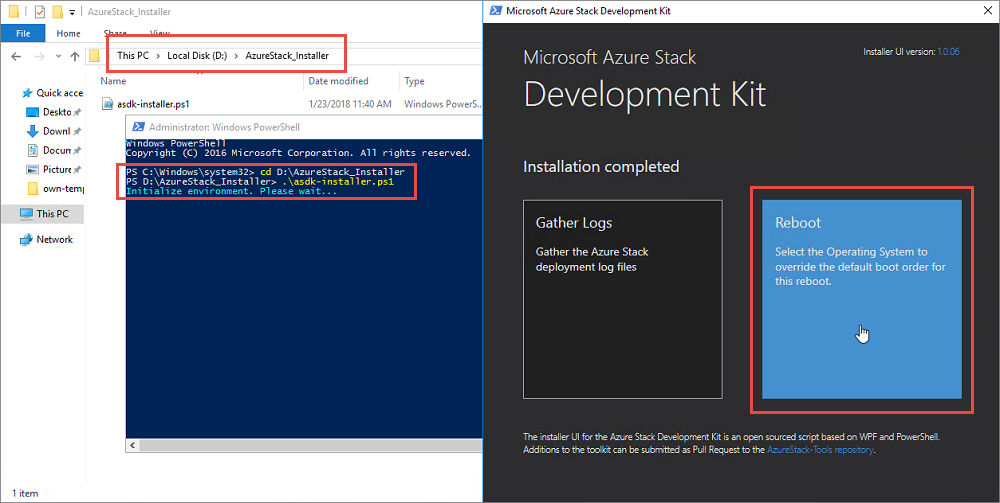
Pilih sistem operasi dasar (bukan Azure Stack) dan klik Berikutnya.
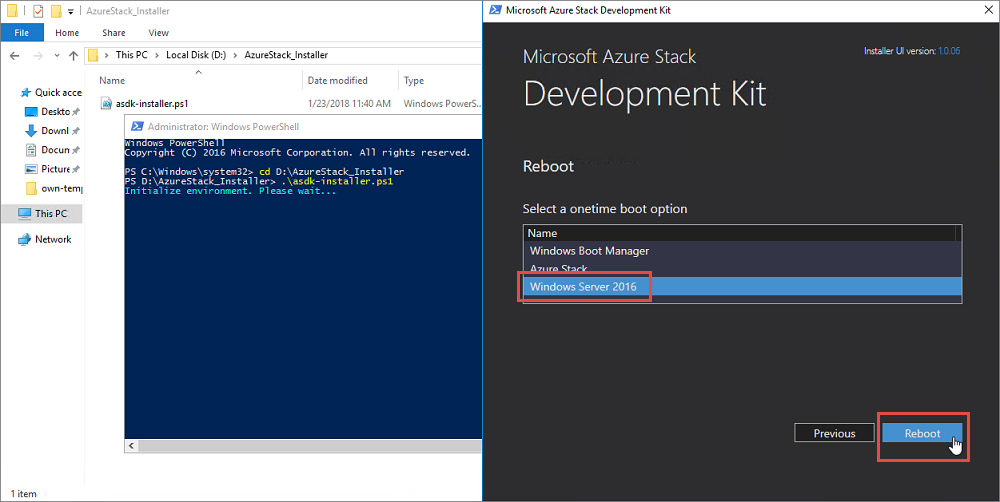
Setelah host ASDK reboot ke sistem operasi dasar, masuklah sebagai admin lokal. Temukan dan hapus file C:\CloudBuilder.vhdx yang digunakan sebagai bagian dari penyebaran sebelumnya.
Ulangi langkah yang sama yang Anda ambil saat pertama kali menyebarkan ASDK.
Menyebarkan ulang ASDK tanpa menggunakan penginstal
Jika Anda tidak menggunakan skrip asdk-installer.ps1 untuk menginstal ASDK, Anda harus mengkonfigurasi ulang komputer host ASDK secara manual sebelum menyebarkan ulang ASDK.
Mulai utilitas Konfigurasi Sistem dengan menjalankan msconfig.exe pada komputer ASDK. Pada tab Boot, pilih sistem operasi komputer host (bukan Azure Stack), klik Atur sebagai default, lalu klik OKE. Klik Hidupkan Ulang saat diminta.
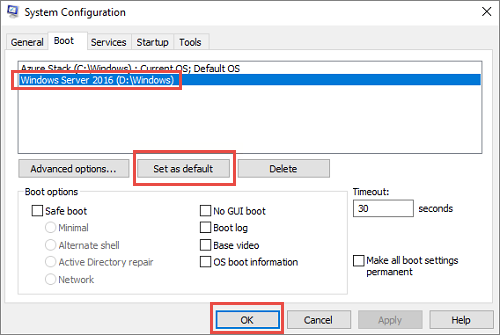
Setelah host ASDK reboot ke sistem operasi dasar, masuk sebagai admin lokal untuk komputer host ASDK. Temukan dan hapus file C:\CloudBuilder.vhdx yang digunakan sebagai bagian dari penyebaran sebelumnya.
Ulangi langkah yang sama yang Anda ambil saat pertama kali menyebarkan ASDK menggunakan PowerShell.
Langkah berikutnya
Saran dan Komentar
Segera hadir: Sepanjang tahun 2024 kami akan menghentikan penggunaan GitHub Issues sebagai mekanisme umpan balik untuk konten dan menggantinya dengan sistem umpan balik baru. Untuk mengetahui informasi selengkapnya, lihat: https://aka.ms/ContentUserFeedback.
Kirim dan lihat umpan balik untuk